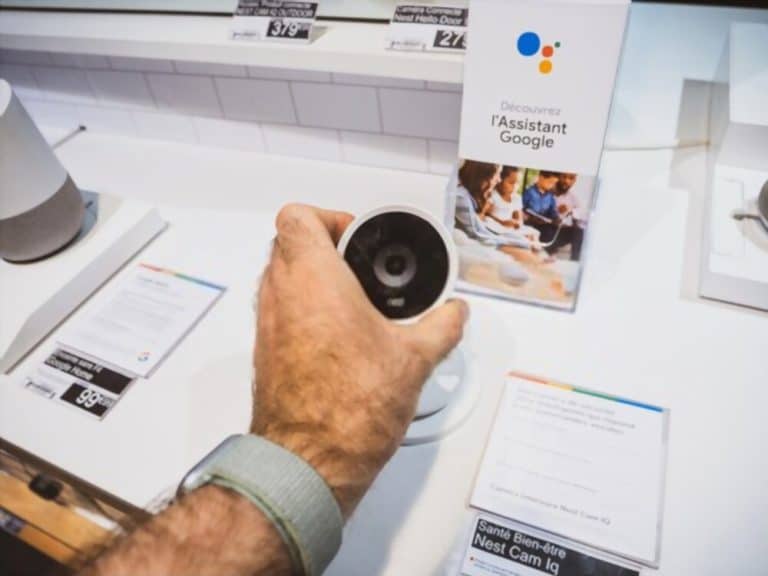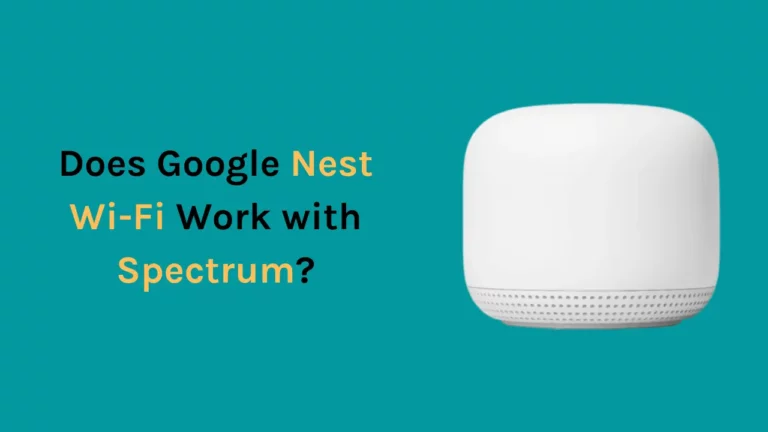Slimme camera's voor thuis zijn een eenvoudige methode om de beveiliging van je huis te vergroten of om op afstand een oogje in het zeil te houden. De Nest Cam van Google doet deze functie al heel lang voor mij, maar af en toe lopen ze ook tegen fouten aan.
Kortom, er zijn een paar mogelijke oorzaken waarom je Nest-camera mogelijk wordt uitgeschakeld.
- Dit kan te wijten zijn aan een probleem met de stroombron.
- Als je een Nest-camera op batterijen gebruikt, zorg er dan voor dat de batterijen zijn opgeladen en correct zijn geplaatst.
- Zorg ervoor dat alle draden correct zijn aangesloten en dat eventuele overspanningsbeveiligingen of stekkerdozen die u gebruikt goed werken.
- De software of instellingen van de camera kunnen dit ook veroorzaken.
Veel mensen hebben gemeld dat hun Nest Cam zichzelf uitschakelde.
Omdat er veel consternatie was over het probleem, besloot ik de mogelijke oorzaken te achterhalen waardoor de Nest Cam continu aan blijft staan.
In dit artikel heb ik alle redenen opgesomd die ik kon vinden, lees deze aandachtig. Ik heb ook manieren genoemd om problemen op te lossen en te voorkomen dat de Nest-camera wordt uitgeschakeld. (1)
Redenen waarom Nest-camera's worden uitgeschakeld en hoe ze kunnen worden opgelost?

Thuis/Afwezig-functie is geactiveerd
Mogelijk heb je de Thuis/Afwezig-modus geactiveerd op je Nest-camera en daarom wordt je Nest-camera steeds uitgeschakeld.
Afhankelijk van of je thuis bent of niet, schakelt deze functie je Nest-camera's automatisch in en uit.
Om het gedrag van Nest-apparaten in je huis automatisch te wijzigen wanneer je weggaat en wanneer je terugkomt, slaat de Thuis/Afwezig-functie activiteitsgegevens op met behulp van activiteitssensoren in de door Nest-producten beheerde Google Home-app en de locatie van je telefoon.
Om te controleren of je huis in de Thuis- of Afwezig-modus staat, kun je de Nest-app starten en de instellingen controleren. Als de functie is geactiveerd, kunt u deze uitschakelen en de camera handmatig bedienen.
Dit zijn de stappen om de Thuis/Afwezig-functie te deactiveren vanuit je Nest-app:
- Open de Nest-app.
- Klik op Instellingen en kies de Thuis/Afwezig-functie.
- Tik op Wat bepaalt of je thuis bent.
- Om de betrokkenheid van een Nest-product bij de Thuis/Afwezig-functie in of uit te schakelen, selecteer je het product en druk je op de schakelaar.
Wi-Fi werkt niet
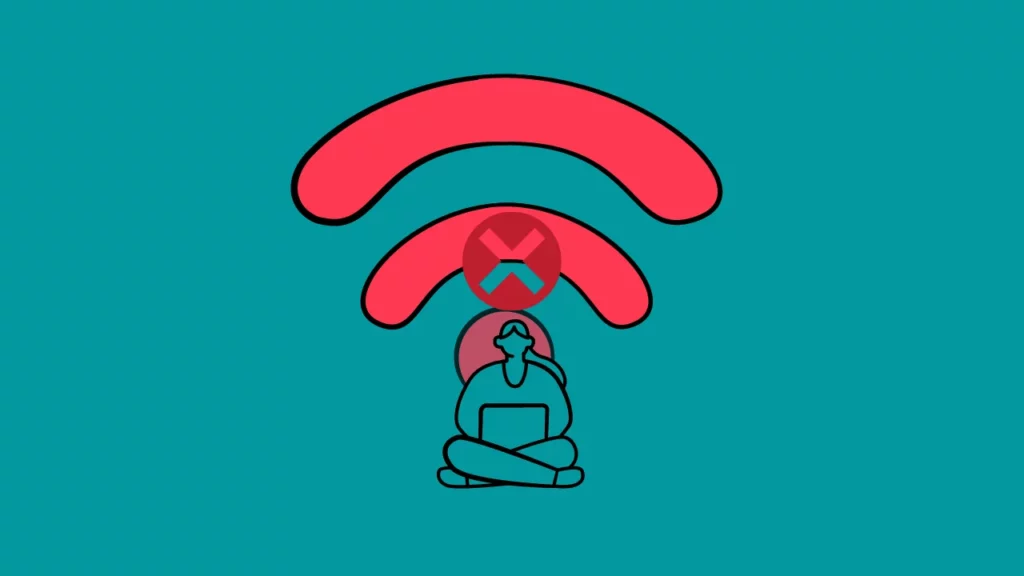
Controleer of uw netwerk goed werkt en of elk apparaat een solide verbinding heeft. Koppel alle apparaten los en sluit ze opnieuw aan, inclusief de wifi-router, modem en de camera die is aangesloten op je Nest-camera, als je een probleem ondervindt.
Wacht na het loskoppelen ongeveer een minuut, sluit uw apparaten opnieuw aan en kijk of het netwerk weer werkt. De paneellampjes van uw modem stoppen met knipperen wanneer de netwerkverbinding stabiel is, zodat u het weet.
Gebruik je smartphone om te zoeken naar dode gebieden rond je camera om ervoor te zorgen dat je de optimale internetsnelheid in je huis ontvangt.
U kunt de volgende methoden gebruiken om het op te lossen als uw signaalsterkte nog steeds zwak is, maar uw internetsnelheid niet het probleem is:
- Plaats geen meubels of andere obstakels tussen de router en de camera.
- Houd er rekening mee dat er minimaal 15 meter tussen de router en de Nest-camera zit.
- Vervang uw verouderde router door een nieuwe met ingebouwde versterkers.
- Schakel alle andere elektrische apparaten over naar het 5 GHz-netwerk om de signalen toegang te geven tot je Nest-apparaat.
Nest-app is niet geüpdatet naar de nieuwste softwareversie
Updates bieden nieuwe functies en pakken bekende fouten en problemen aan, terwijl ze ook bestaande oplossen, en het is duidelijk waarom updates zo'n belangrijk onderdeel zijn geworden van het aanbod van fabrikanten.
Het is mogelijk dat je Nest-app niet is geüpdatet en aangezien eerdere versies van de Nest-app mogelijk niet goed werken met de camera, heb je te maken met het probleem dat Nest wordt uitgeschakeld.
De meest effectieve strategie om deze problemen te voorkomen, is door de Nest-app bij te werken.
Wi-Fi-signaal heeft een obstructie
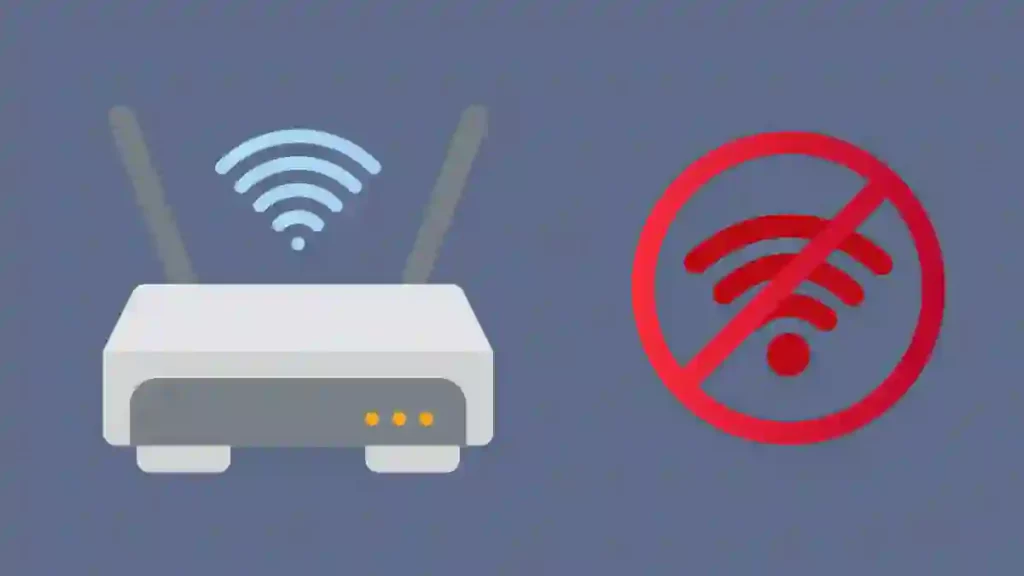
Soms gaat het om connectiviteit, niet omdat de wifi-sterkte zwak is, maar omdat er een obstakel is tussen de wifi-router en de Nest-camera.
Als de Nest-camera geen toegang heeft tot de wifi-signalen, werkt hij niet. Zorg er dus altijd voor dat je Nest-apparaat zich ruim binnen het dekkingsgebied van de wifi-router bevindt en dat er geen obstakels zijn, zoals muren of meubels, ramen, deuren, beton of vazen, die de signalen van de router in de weg staan. naar uw apparaat.
Het controleren van de netwerkinstellingen op je telefoon is een van de eenvoudigere technieken om dit probleem met je Nest-camera op te lossen.
U kunt de netwerkinstellingen controleren door de onderstaande stappen te volgen:
- Start de Google Home-app op uw smartphone en ga naar het menu Instellingen.
- Selecteer Instellingen.
- Tik op Thuisinfo.
- Kies vervolgens Home Wi-Fi Help.
- In het gedeelte Home Wi-Fi Help ziet u alle details met betrekking tot uw netwerk als uw netwerknaam en -sterkte.
Nest-camera is aan het opwarmen
Elektronische apparatuur wordt vaak warm als ze dagenlang non-stop is aangesloten. Om de levensduur van uw apparaten te garanderen en te voorkomen dat ze oververhit raken, zijn er veiligheidszekeringen aangebracht die worden uitgeschakeld als de temperatuur abnormaal hoog wordt.
Op dezelfde manier wordt de Google Nest-camera automatisch uitgeschakeld om de interne technologie te beschermen als hij een extreme temperatuurverandering waarneemt.
U kunt proberen uw apparaat een paar uur naar binnen te brengen totdat de verbinding is hersteld en opnieuw verbinding te maken nadat er geen probleem meer is om dit te proberen te repareren.
Kijk daarnaast waar je de Nest Cam hebt geplaatst en denk erover na om hem ergens in de schaduw te zetten of hem af te dekken met iets om hem tegen de zon te beschermen.
Hardwaredefect
Als je hebt vastgesteld dat je Nest-camera niet wordt uitgeschakeld vanwege netwerkproblemen, een app-storing of verkeerde instellingen, is het nu tijd om een hardwarestatustest uit te voeren.
Inspecteer alles, inclusief de hardware, op eventuele schade; controleer of er geen stof is, de bedrading perfect is, geen verkeerd geplaatste verbindingen en geen kapotte printplaten.
Als je problemen ontdekt, weet je nu waarom je Nest-camera is uitgeschakeld.
Zelfs als uw camera wordt ingeschakeld, kan een hardwaredefect ervoor zorgen dat uw camera abnormaal functioneert. Daarom moet u, ongeacht hoe uw camera werkt, maandelijks uw hardware onderzoeken om er zeker van te zijn dat alles in orde is.
Dit zijn enkele van de tekenen die u zult opmerken als u defecte hardware heeft:
- je geschiedenis bevat geen video's,
- uw camera-opnamen zijn vervormd of gaan te snel vooruit bij het afspelen,
- de wifi-verbinding met je Nest-camera valt af en toe weg.
Fabrieksinstellingen resetten Nest Cam
Een fabrieksreset is een uitstekende oplossing voor het oplossen van kleine problemen met de meeste elektrische apparatuur, waaronder je Nest Cam.
Het wist de cache en begint opnieuw met een leeg geheugen. Dit lost vaak eventuele gebreken op die het gevolg zijn van het overbelasten van nutteloze gegevens door het RAM-geheugen.
Volg deze instructies om je Nest Cam terug te zetten naar de fabrieksinstellingen:
- Ga naar de Nest-app.
- Kies je apparaat.
- Klik vervolgens op Instellingen
- Maak vervolgens een schermafbeelding.
- Kies "Verwijder camera" en druk op "Bevestigen"
Neem contact op met Nest-ondersteuning
Je kunt contact opnemen met de klantenservice van Nest als je denkt dat je het probleem niet zelf kunt oplossen of als je vastzit aan enkele van de hier beschreven oplossingen. Ze hebben waarschijnlijk een paar opties om de exacte oorzaak te vinden dat de Nest-camera vanzelf uitschakelt.
Zij zullen u begeleiden of een professional naar uw huis sturen om het probleem persoonlijk te beoordelen. Je kunt zelfs aanspraak maken op garantie als het toestel nog binnen de garantieduur valt.
Hoe houd ik mijn Nest Cam altijd aan?
Soms hebben Nest-camera's een probleem met het automatisch verbinden met het wifi-netwerk. Dit gebeurt wanneer het Wi-Fi-wachtwoord is gewijzigd. Wanneer dit met je Nest-camera gebeurt, zul je merken dat het lampje effen geel knippert.
Wanneer dit gebeurt, wordt u normaal gesproken handmatig opnieuw lid van het netwerk en voert u het nieuwe wachtwoord in nadat u het vorige bent vergeten.
Een alternatief dat u kunt doen om te voorkomen dat verbindingen herhaaldelijk worden verbroken, is het gebruik van wifi-extenders. Door het bereik van uw netwerk uit te breiden met Wi-Fi-extenders, kunt u het signaal naar de camera versterken en zo incidentele netwerkuitval voorkomen. Zo kun je je Nest Cam altijd aan laten staan.
Hoe lang neemt Nest gratis op?
Je kunt tot 3 uur aan opnames op Nest kosteloos bekijken; u moet een abonnement nemen om de service te gebruiken. Daarnaast kun je gebruikmaken van een gratis proeflidmaatschap van 30 dagen van Nest Aware.
Als je een blauw knipperend lampje op je Nest-camera ziet, lees dan onze gids op hoe je blauw licht op de Nest-camera kunt repareren ?
Conclusie
De Nest Cam is over het algemeen een geweldig stuk technologie dat waardevolle inzichten kan bieden in de veiligheid van je huis. Met de juiste technieken en onderhoud voor het oplossen van problemen, kunt u ervoor zorgen dat het apparaat jarenlang aan blijft en opneemt.
Je kunt ervoor zorgen dat je Nest Cam altijd aan blijft, van ervoor zorgen dat hij in een koele omgeving staat tot het evalueren van de hardware op eventuele schade of het terugzetten naar de fabrieksinstellingen wanneer dat nodig is.
Bovendien kan het gebruik van een Wi-Fi-extender het bereik van uw verbinding vergroten om een consistente uptime te garanderen.
Tot slot: hoewel er beperkte gratis opnamen beschikbaar zijn bij Nest, kun je een proefabonnement van 30 dagen op Nest Aware gebruiken om meer toegang te krijgen.